Digikam/Konvertér format
Batch-konvertering af RAW-filer i digiKam
Fra Mohamed Maliks blog, 21. februar 2011 og 8. juli 2011
Har du mange RAW-filer, som skal konverteres?
Hvis du har det, så kan digiKam hjælpe dig og spare dig masser af tid. Hvad mig angår, så har jeg ikke tid til at behandle hvert enkelt billede separat. Sådan her kan man konvertere dem nemt og uden problemer.
Markér RAW-filerne og gå til , så dukker denne guide op:

Guiden lader dig vælge imellem følgende indstillinger:
Demosaicing - 8 bits eller 16 bits
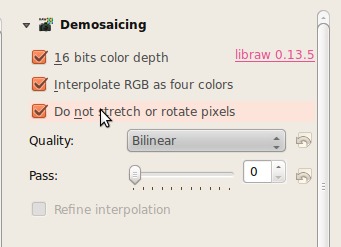
Hvis du vælger en 16 bits farvedybde, så vil du kun kunne gemme dine filer i PNG- og TIFF-formaterne. JPEG er kun tilgængelig i 8 bits farvedybde.
Hvidbalance
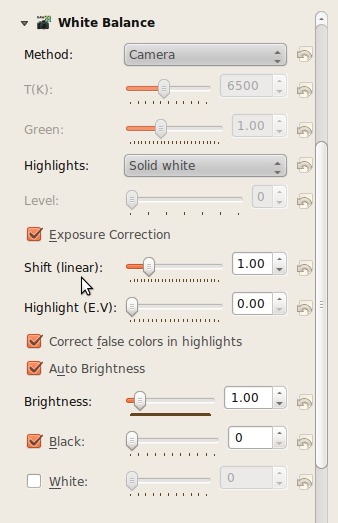
Du kan vælge blandt de tilgængelige forhåndsindstillinger for hvidbalance, vælge eksponeringskorrektion og justere et par andre indstillinger her.
Foretag korrektioner
- Korrektion for overbelysning, lysstyrke
- Støjreduktion, korrektion for kromatisk aberration

Angiv en metode til støjreduktion og vælg, om du vil anvende korrektion for kromatisk aberration.
Farvehåndtering

Finally you can choose whether you want to apply color management setting and choose your color space, whether Adobe RGB or sRGB.
Then select the output format and click .
- Diverse output-formater, så som PNG, JPEG, TIFF og PPM
Husk, at du kan ændre enhver af disse indstillinger. Når du er færdig med at sætte dit personlige præg på billederne, så klik på i dialogen; så vil digiKam klare resten.
